Windows Server 2012 R2如何编辑DNS名称服务器
1、启动冷译Windows Server 2012 R2操作系统,点击"管理工具"磁贴。

2、唤出"管理工具"程序窗口,点击"DNS"图标。
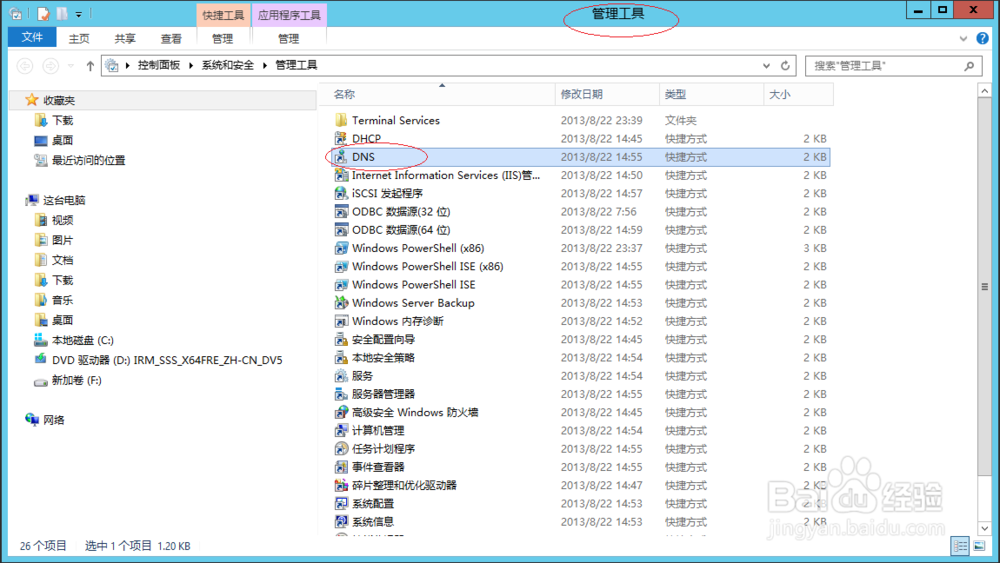
3、唤出"DNS 管理器"程序窗口,选择左侧冲侨"DNS→ADSERVER"文件夹。
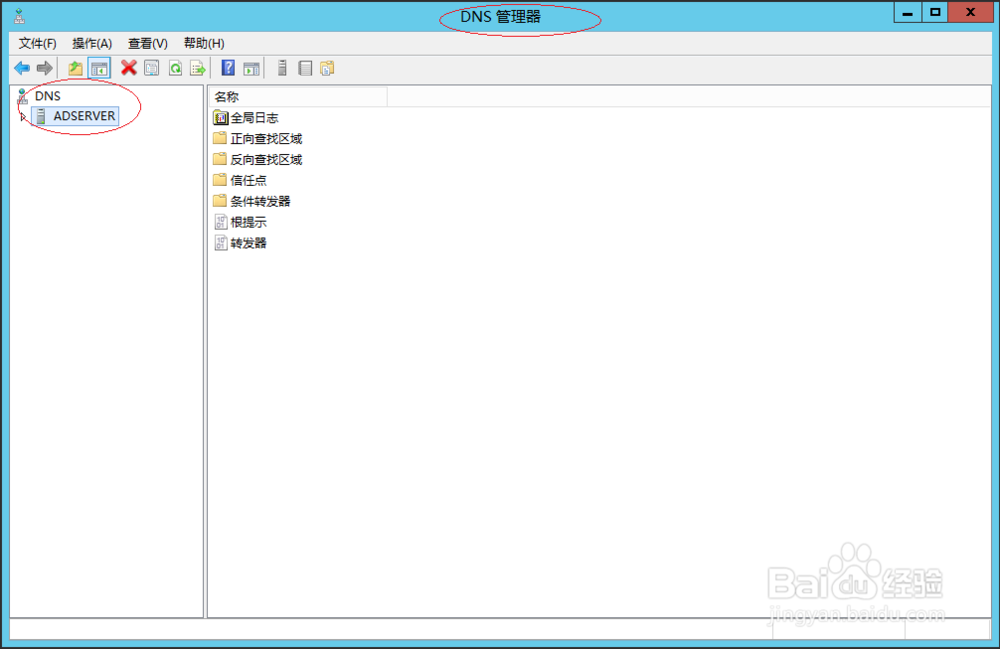
4、展开左侧文件夹树形目录,鼠标右击"正向查找区域→公司总部"图标。

5、弹出快捷菜单良吐屈选项列表,选择"属性"项。
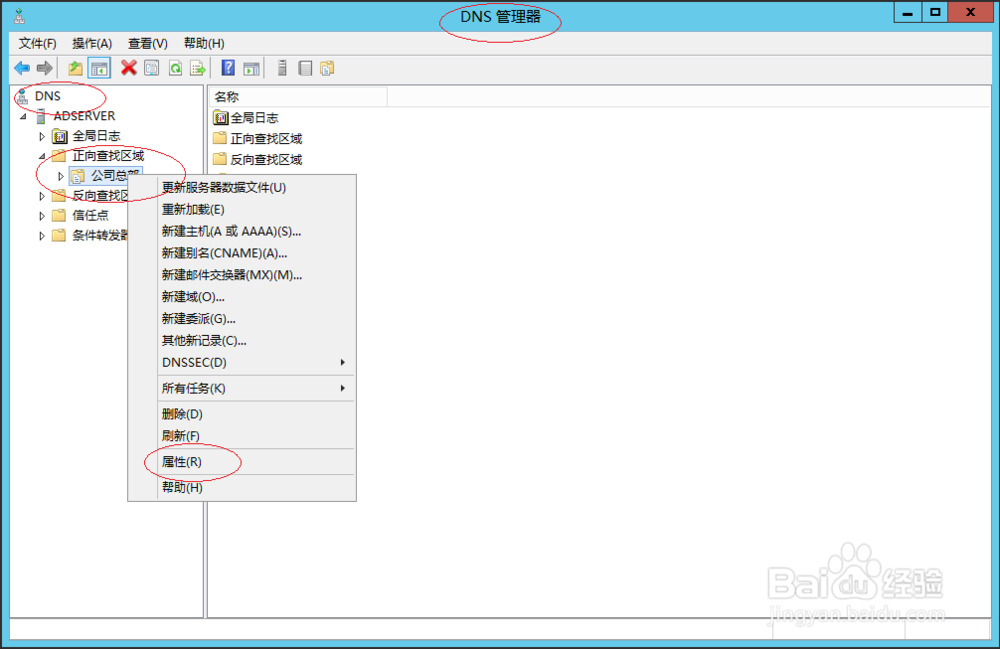
6、弹出"公司总部 属性"对话框,点击下侧"名称服务器→编辑..."按钮。
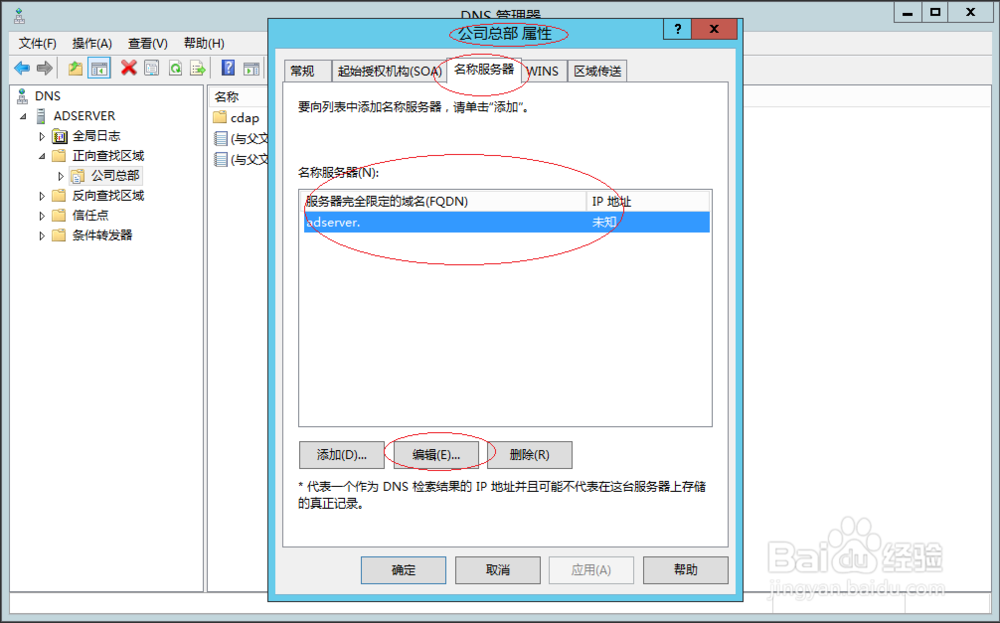
7、完成编辑DNS名称服务器的操作,本例到此希望对大家能有所帮助。
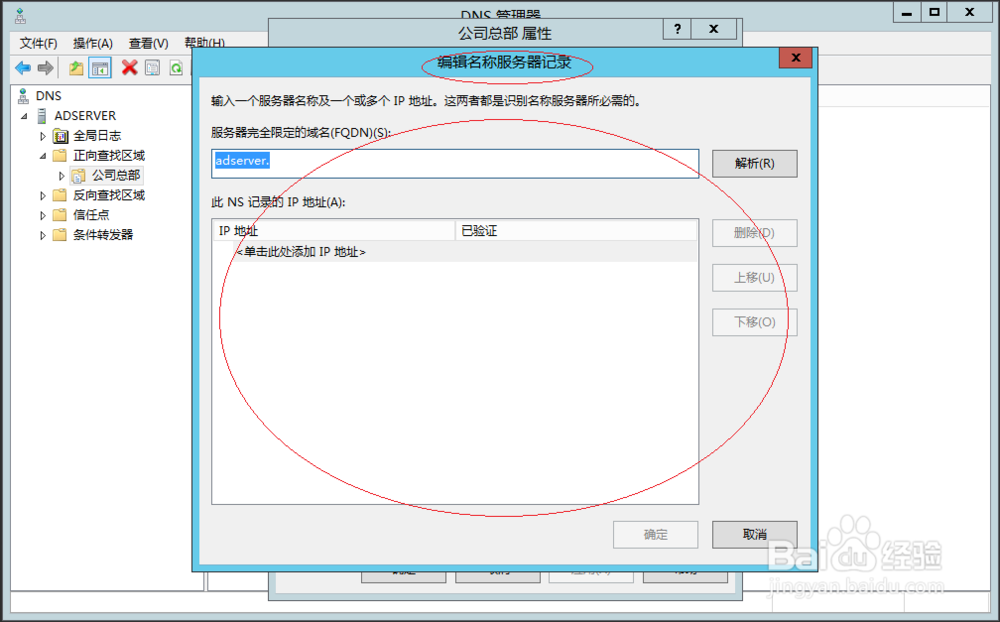
声明:本网站引用、摘录或转载内容仅供网站访问者交流或参考,不代表本站立场,如存在版权或非法内容,请联系站长删除,联系邮箱:site.kefu@qq.com。
阅读量:44
阅读量:53
阅读量:167
阅读量:105
阅读量:187